CudaText高级文本编辑器
文字编辑器,我们过去在这里回顾过很多,包括Geany,Zim和Notepads;许多功能都是用户友好且基本的,但有时我们会回顾一些功能丰富的功能。CudaText属于后者。
CudaText是具有选项卡,语法突出显示,插件,图像查看器等的高级文本编辑器
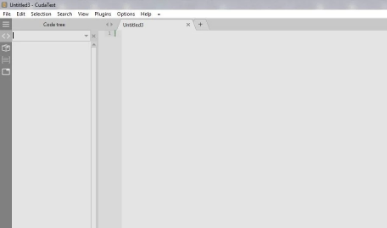
它是带有选项卡式界面的开源高级文本编辑器。官方页面说它支持180种语言的语法突出显示。让我们从普通用户的角度来看它。
标签
该程序具有Tabbed界面,外观与Chrome类似。这有助于轻松浏览选项卡。右键单击选项卡以查看一些其他选项。您可以使用这些按钮更改选项卡的颜色,将其添加到组中并进行管理。这使您可以同时打开多个窗格,甚至可以使其成为一个浮动选项卡。
Cudatext多窗格
屏幕的左边缘有一个侧栏和一个侧面板。您可以使用它们在代码树,项目管理,代码片段面板和选项卡之间切换。我不是程序员,但我发现Tabs树可用于在应用程序中打开的文档列表中导航。
注意:侧栏包含开关,更改将反映在侧面板中。您可以从视图菜单中切换界面中的大多数元素,包括侧面板和侧栏,以实现更简洁的方法。
编辑选项
CudaText的主要功能是支持语法突出显示,这在您编写或查看代码时非常有用。这也包括URL高亮显示。您可以使用“编辑”菜单复制特定选项卡的行,完整路径或文件名。大小写转换工具可以帮助您快速切换大小写:大写,小写,行,句子和标题。
文字文件
有通常的查找和替换工具,但您也可以使用该程序设置书签并快速跳转到它们。
查看模式
您可以直接在CudaText中查看图像,它们会在新选项卡中打开。这样可以在您预览图像时(例如,当您超链接到图片时)节省几秒钟的时间。查看菜单可让您切换自动换行,标尺,行号,代码折叠,折叠面板,和更多。有全屏编辑模式和无干扰模式,两者之间的唯一区别是后者会禁用所有其他元素(工具栏,状态栏,侧栏等)
您可以选择一些内置主题来更改界面的颜色以及语法的颜色。
外挂程式
CudaText支持插件,您可以使用它来添加您认为有用的功能(拼写检查,自动保存,从文本完成等)。如果单击插件>插件管理器>查看下载链接,则该程序似乎冻结。但是,请花几分钟,您将看到一个新的文档打开,其中包含约506行。如果从SourceForge访问插件部分,您将看到实际数字是91。文档显然加载了代码片段,程序包,主题等。所有这些都是与插件相似的可选附加组件。
CudaText插件片段
安装插件非常容易。运行CudaText,然后从“文件”菜单中选择插件的存档,它会显示一个弹出窗口,询问您是否要安装它。例如,我想要自动保存,因此我下载了plugin.Auto_Save.zip并通过CudaText(文件>打开)将其打开,这就是它的样子。
Cudatext插件安装
单击安装即可完成该过程,但是您必须重新启动应用程序。Github上也有许多插件可用。例如在文件中查找。
该程序有很多选项,可以通过手动输入值进行自定义。您可以从“插件”>“选项编辑器”菜单访问它。
CudaText是使用Python编写的可移植应用程序。它不像Notepad ++那样缺少宏,我也发现它占用大量内存。如果可以通过比较,您将发现它不仅具有程序员喜欢的选项,而且普通用户也可以将其用于日常文字处理任务。
免责声明:本文由用户上传,与本网站立场无关。财经信息仅供读者参考,并不构成投资建议。投资者据此操作,风险自担。 如有侵权请联系删除!
-
预约试驾比亚迪元PLUS前,需注意以下几点:首先确认车型配置与预算是否匹配,了解车辆性能及续航信息。其次,...浏览全文>>
-
小鹏G7试驾前,新手需掌握以下步骤:1 预约试驾:通过官网或APP预约,选择合适时间和地点。2 准备证件:...浏览全文>>
-
预约别克GL8试驾,4S店提供专业且贴心的服务流程。首先,可通过电话或线上平台提前预约,选择合适的时间与车型...浏览全文>>
-
试驾奇瑞新能源QQ多米,新手可参考以下流程:1 预约试驾:通过官网或4S店预约,选择合适时间。2 到店接...浏览全文>>
-
试驾宝马X1,感受紧凑型SUV中的驾驶乐趣。轻踩油门,2 0T发动机迅速响应,动力输出平顺有力,提速迅猛。方向...浏览全文>>
-
福特烈马预约试驾,线上+线下操作指南:线上预约:访问福特官网或官方App,选择“试驾预约”,填写个人信息、...浏览全文>>
-
奥德赛试驾预约,简单几步,开启完美试驾之旅。只需三步,即可轻松完成预约:第一步,访问官网或拨打热线;第...浏览全文>>
-
想要快速锁定雷克萨斯ES的试驾名额,可采取以下方法:首先,访问雷克萨斯官网或使用官方APP,填写基本信息并提...浏览全文>>
-
想体验理想L8的智能与豪华?现在即可在线下预约试驾!作为一款中大型SUV,理想L8融合了家庭出行与科技感,搭载...浏览全文>>
-
试驾SRM鑫源摩托车时,需注意以下几点:首先,确认车辆状态,检查刹车、轮胎、灯光等是否正常。其次,选择安全...浏览全文>>
- 理想L8试驾线下预约
- 宝马X1预约试驾,4S店体验全攻略
- 华晨新日预约试驾,如何享受4S店的专业服务?
- 小鹏P7+试驾,开启完美驾驭之旅
- 元UP试驾预约,快速上手指南
- 金龙汽车预约试驾,新手试驾注意事项
- 蓝电试驾预约,如何快速预约并体验驾驶乐趣?
- 乐道L60试驾,如何在4S店快速预约?
- 小鹏MONA M03试驾,开启完美驾驭之旅
- 试驾别克昂科威,轻松几步,畅享豪华驾乘
- 云度新能源预约试驾有哪些途径
- 乐道L60试驾,如何在4S店快速预约?
- 哈弗大狗试驾,开启完美驾驭之旅
- 试驾深蓝汽车深蓝S05,线上+线下操作指南
- 日产奇骏试驾怎么预约
- 鸿蒙智行问界M9预约试驾,新手试驾注意事项
- 奇瑞艾瑞泽8预约试驾怎么预约
- 荣威预约试驾全攻略
- 坦克试驾,开启完美驾驭之旅
- 吉利银河预约试驾需要注意什么
